Skype for Business Server 2015 Cumulative Update KB3061064
Microsoft acaba de liberar la primera actualización acumulativa para Skype for Business (Skype for Business Server 2015 Cumulative Update KB3061064 ), ahora ya podremos ver de primera mano lo fácil que es instalarla con respecto a Lync Server (Cómo actualizar nuestra topología de Lync Server 2010/2013 (Parte I), Cómo actualizar nuestra topología de Lync Server 2010/2013 (Parte II)):
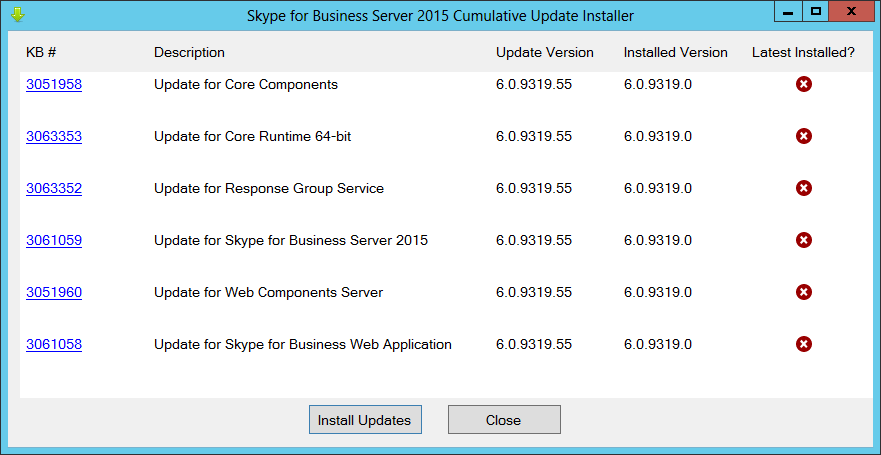

- Pool de Front-END con dos servidores (no recomendado, pero soportado)
- Pool de Front-END con tres o más servidores
- Paramos los servicios de los Front-END: Stop-CsWindowsService
- Instalamos el paquete acumulativo (SkypeServerUpdateInstaller.exe)
- Reiniciamos los servidores
- Restableceremos los servicios del registrador y Windows Fabrica, para ello ejecutaremos el siguiente cmdlet: Reset-CsPoolRegistrarState -ResetType FullReset -Pool <fqdn_nombre_pool>
- Iniciaremos los servicios de los servidores de un Pool con el cmdlet Start-CsPool -Pool <fqdn_nombre_pool>
Pues ahora veamos como sería en un caso real, en donde tenemos la siguiente topología de Skype For Business:
- 2 Servidores Front-END
- 1 Mediation Server
- 1 Chat Persistente
- 1 EDGE
Siempre se deben empezar las actualizaciones de adentro hacia afuera, vamos de los Front-END hacia el EDGE. Por lo que vamos a empezar con los que son más “complejos”, los Front-END. Para ello seguimos los 6 pasos descritos anteriormente, lo primero es parar los servicios de los Front-END: Stop-CsWindowsService
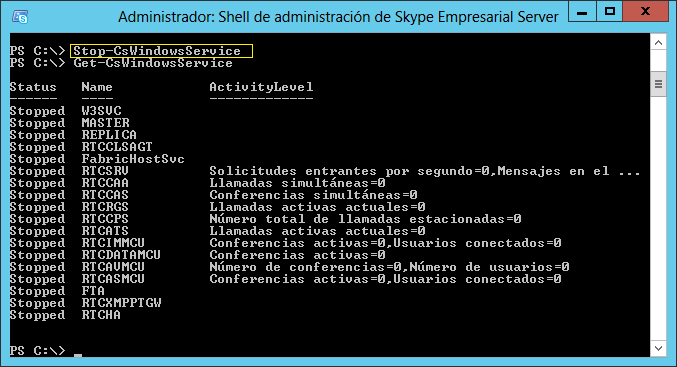

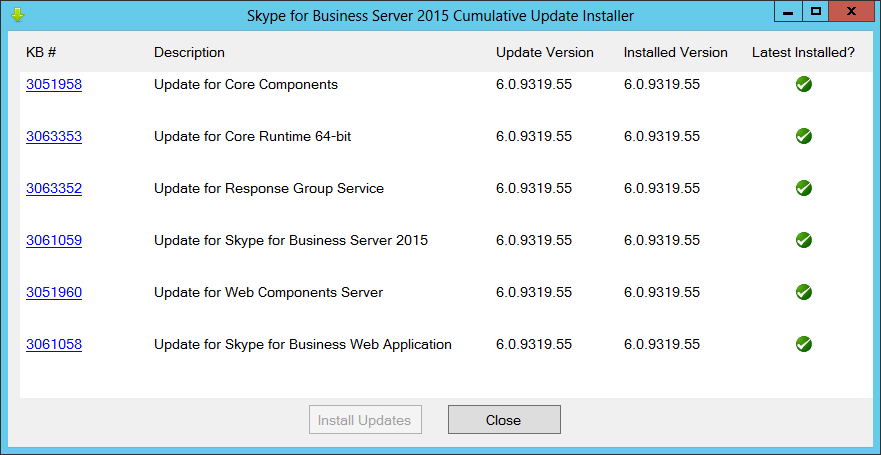
Ahora restableceremos los servicios del registrador y Windows Fabric de cada Front-END, para ello ejecutaremos el siguiente cmdlet: Reset-CsPoolRegistrarState -ResetType FullReset -Pool <fqdn_nombre_pool>



Si ahora desde cualquier Front-END ejecutamos el cmdlet Get-CsWindowsService -Computer <fqdn_front-end> veremos el estado de los servicios de cada servidor y que están iniciados correctamente:
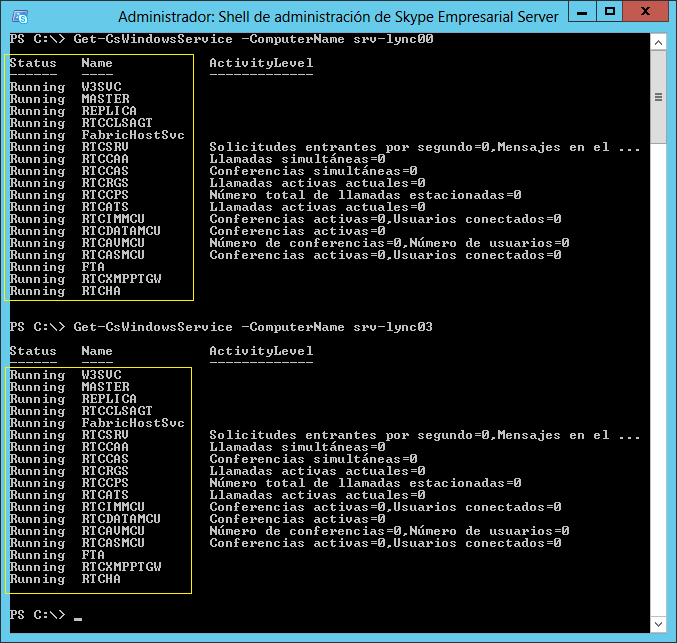
Esto en cuanto a actualizar los Front-END, ahora continuamos con el Servidor de Mediación, Chat Persistente y EDGE. Aquí el proceso es súper simple, simplemente ejecutamos el instalador y pulsamos en Install Updates:
Servidor de Mediación y Chat Persistente
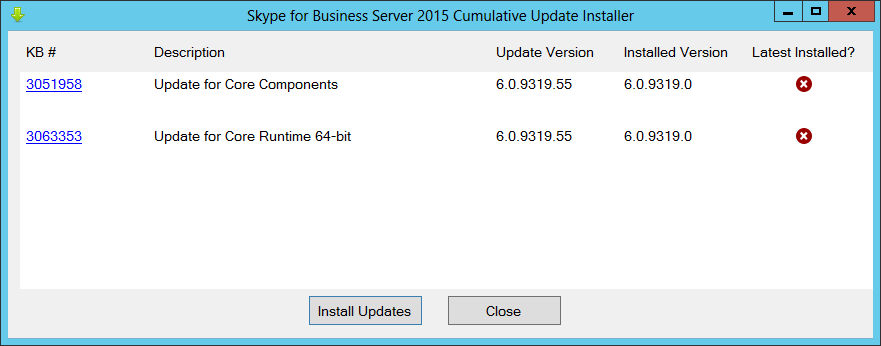
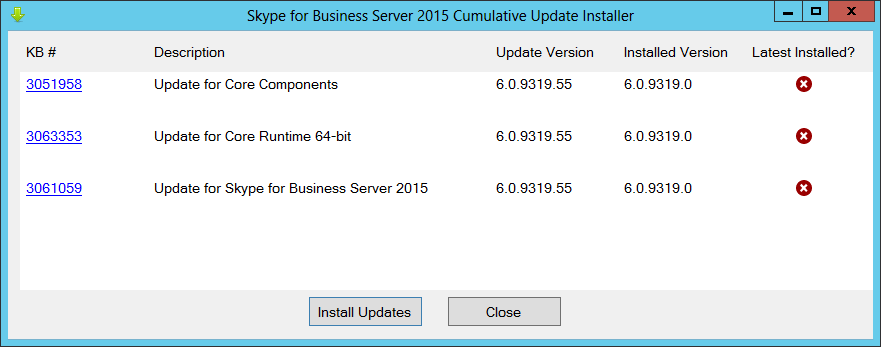
Servidor de Mediación y Chat Persistente
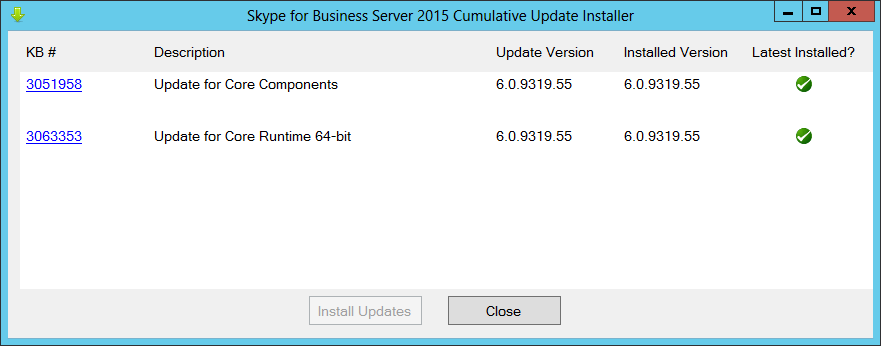
EDGE
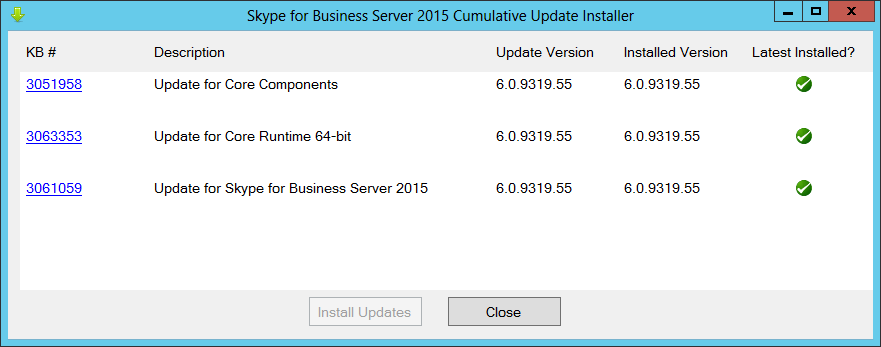
Esto es todo con respecto a si tenemos en nuestra topología únicamente dos servidores Front-END, pero si tenemos 3 que debemos hacer? Pues ahora vemos cuales serían los pasos a seguir:
-
Revisamos el estado de cada dominio de actualización con el cmdlet Get-CsPoolUpgradeReadinessState, lo que nos permitirá conocer si los servidores están preparados para ser actualizados
-
Ejecutamos el cmdlet Invoke-CsComputerFailover -ComputerName <fqdn_front-end> para conmuntar por error a otros servidores del Pool (https://technet.microsoft.com/es-ES/library/dn985882.aspx)
-
Instalamos el paquete acumulativo (SkypeServerUpdateInstaller.exe)
-
Ejecutamos el cmdlet Invoke-CsComputerFailback -ComputerName <fqdn_front-end> para volver a habilitar como servidor disponible en el balanceo de carga en nuestro pool (https://technet.microsoft.com/es-ES/library/dn985825.aspx)
Para esto no tengo las capturas de pantalla, pero vamos, que es muy muy simple como podéis apreciar y este escenario es el que os mostraba en este diagrama de procesos de actualización de Skype For Business:
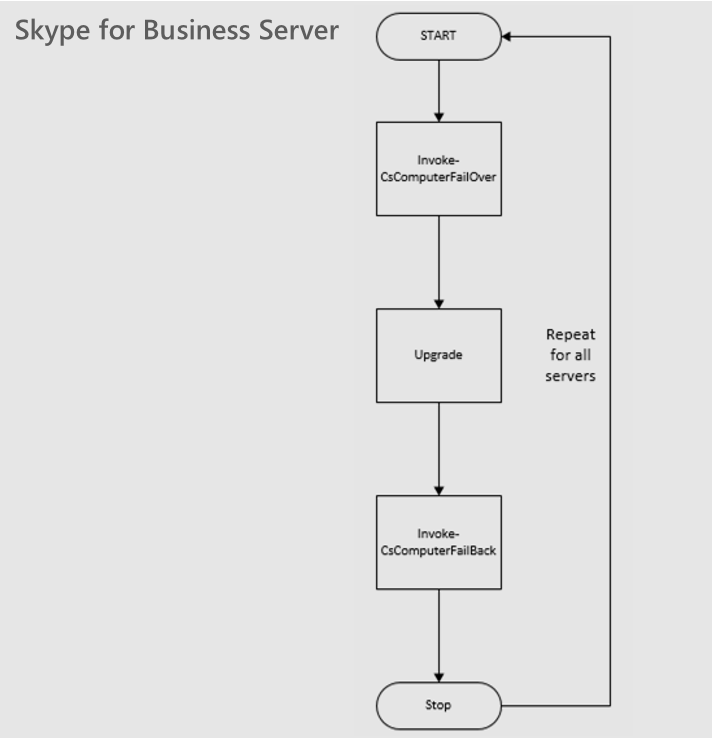
Estos pasos debemos ejecutarlos en todos los servidores de nuestro Pool y siempre por cada dominio de actualización (Get-CsPoolUpgradeReadinessState) hasta que vayamos completando la actualización de todos los servidores Front-END de dicho dominio.
Ahora faltaría por describir como se actualizaría un Skype For Business STANDARD y se resume en los siguientes pasos:
-
Instalamos el paquete acumulativo (SkypeServerUpdateInstaller.exe)
Más fácil imposible, pues es simplemente esto, ejecutamos el instalador en el Front-END y listo, actualizamos quedamos. Luego haremos lo mismo en el EDGE y listo, ya tendríamos nuestra topología Standard actualizada.
Con Skype For Business el proceso se ha simplificado mucho, pero bueno, como os comentaba antes, tampoco es que antes fuera una tortura. De hecho, creo que es de las cosas que siempre me ha funcionado bien desde Lync SErver 2010, no he tenido problema alguno en el proceso de actualización . Claro está, que siempre he tratado de tener todo al día (actualizaciones de Lync y Windows) y realizar los pasos según los documenta Microsoft.
Espero que os sea de utilidad!!!


